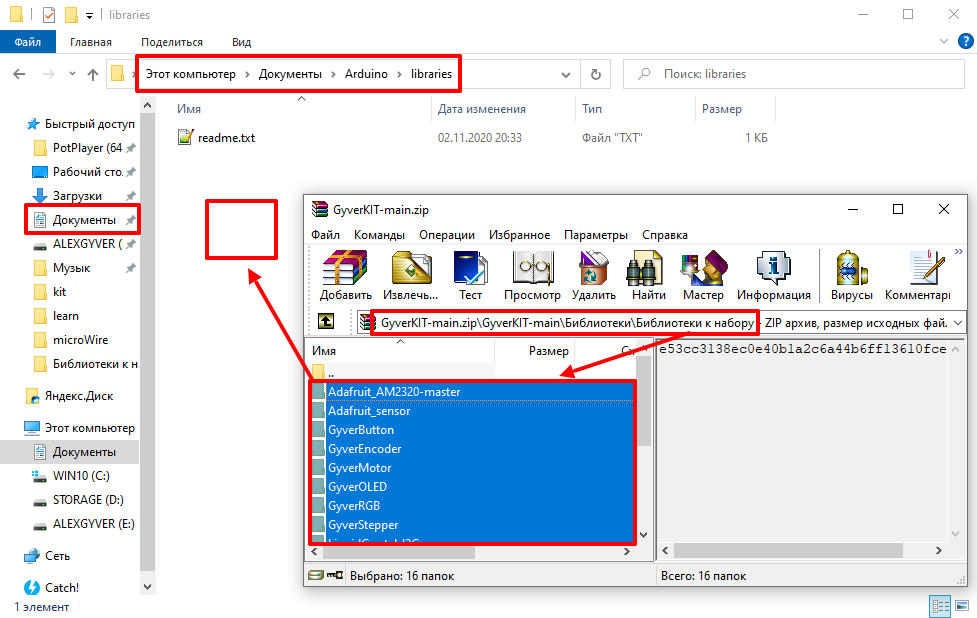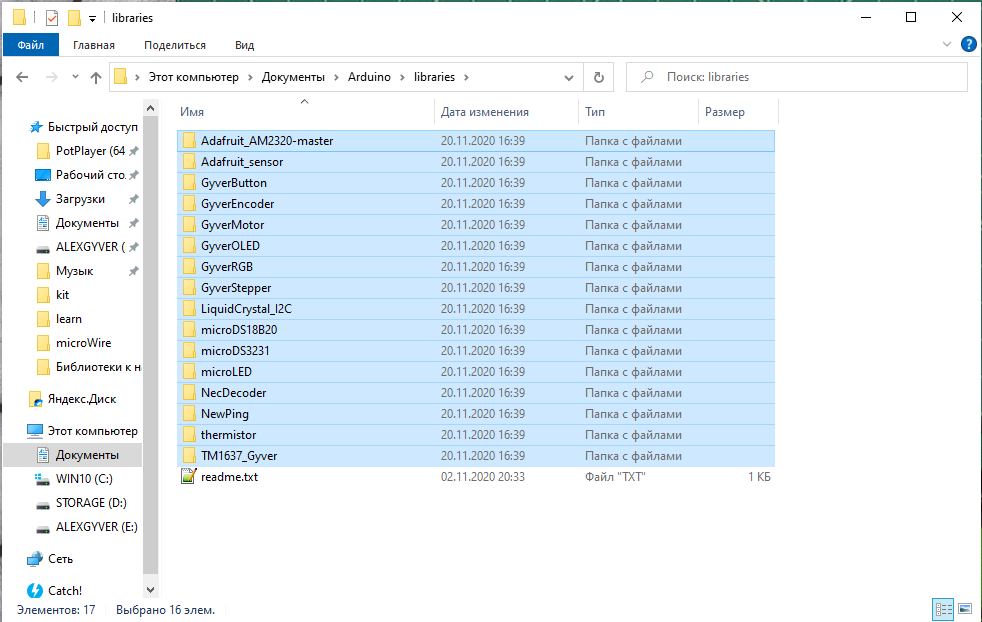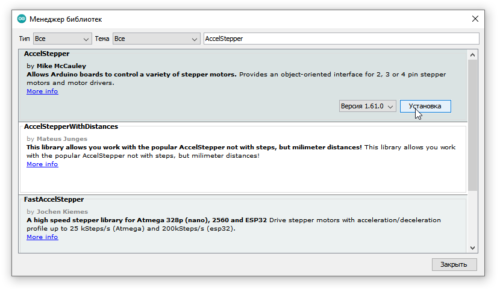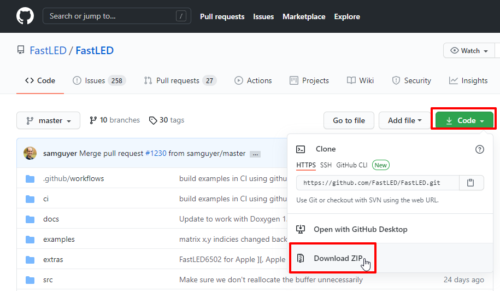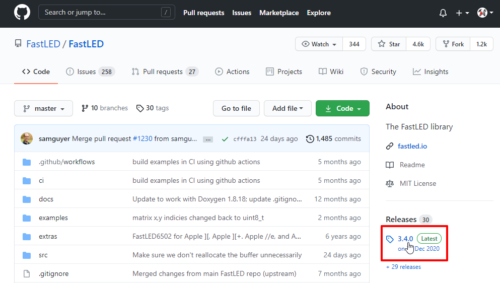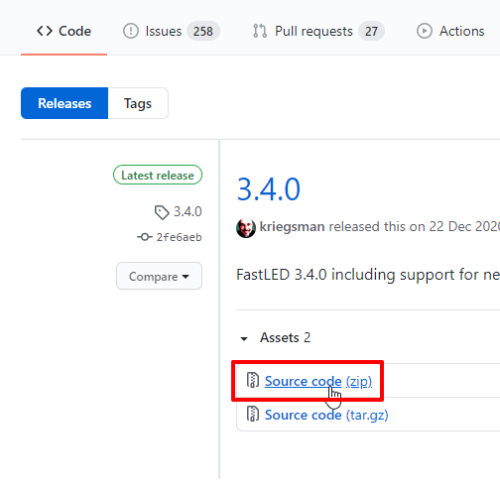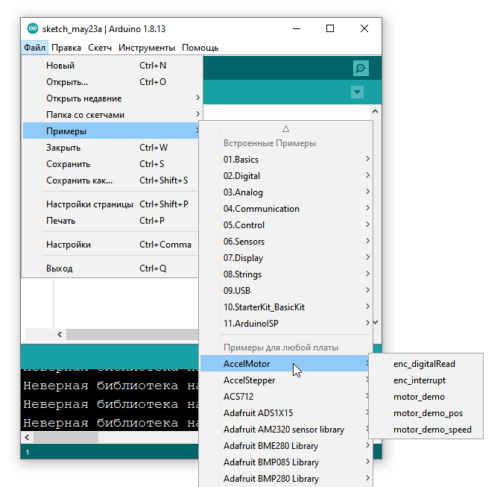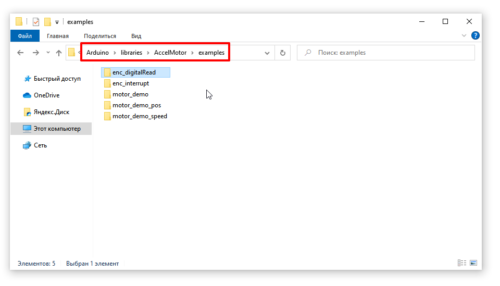Установка библиотек
Библиотеки к набору
Библиотека – несколько файлов с кодом, облегчающим работу с датчиками и модулями. Я собрал все библиотеки для работы с железками набора в одном месте, чтобы их можно было скачать одним архивом и работать оффлайн. Они находятся в официальном репозитории набора на GitHub и будут по надобности обновляться (последнее обновление 23.09.2021). Скачать весь репозиторий архивом можно вот по этой ссылке, либо нажав Code/Download ZIP на его главной странице. Открываем архив и закидываем все библиотеки из Архив/Библиотеки/Библиотеки к набору в нужную папку, например в Документы/Arduino/libraries:
Менеджер библиотек
Большинство Ардуино-библиотек можно установить автоматически из встроенного в программу менеджера библиотек, для этого нужно знать название библиотеки. Открываем менеджер:
- Скетч/Подключить библиотеку/Управлять библиотеками…
- Комбинация клавиш Ctrl+Shift+I
Нужную библиотеку можно найти в поиске по названию и нажать Установка, библиотека будет автоматически установлена в папку с библиотеками. Arduino IDE проверяет обновления библиотек при запуске и предложит обновиться, если найдёт обновления.
Скачивание с GitHub
Не все существующие библиотеки есть в менеджере библиотек и скачать их можно только с GitHub. Есть два способа: скачать весь репозиторий и скачать релиз. Весь репозиторий со всеми “лишними” служебными файлами можно скачать одним архивом вот так, нажав Code/Download ZIP
Если у библиотеки есть релизы – справа будет отмечен последний (свежий) релиз. Нажимаем на него:
И в новом окне нажимаем Source code (zip) – начнётся загрузка архива. Скачивание релиза более предпочтительно, так как содержит только файлы библиотеки.
Автоматическая установка
Скачанный .zip архив можно установить в автоматическом режиме через Скетч/Подключить библиотеку/Добавить .ZIP библиотеку… В открывшемся окне выбрать скачанный архив, библиотека будет установлена по указанному в настройках пути.
Ручная установка
Чтобы Arduino IDE смогла использовать библиотеку, нам нужно положить её туда, где программа будет её искать. Таких мест три (на примере Windows):
- Документы/Arduino/libraries/
- Папка с программой/libraries/
- C/Program Files/Arduino/libraries (Windows 32)
- C/Program Files (x86)/Arduino/libraries (Windows 64)
- Или другое расположение, если версия программы портативная – Arduino/libraries/
- Папка со скетчем – при подключении библиотеки через “библиотека.h”
Рекомендуется держать все библиотеки в одном месте, чтобы не было путаницы. Лично я устанавливаю все библиотеки в папку с программой (в Program Files), но для этого могут потребоваться права администратора (зависит от версии и настроек Windows). Если у вас возникли с этим проблемы – устанавливайте в Документы/Arduino/libraries/.
Примеры к библиотекам
После установки библиотеки любым способом будут доступны примеры, посмотреть их можно прямо из программы: Файл/Примеры/Нужная библиотека
Также примеры находятся в папке с библиотекой по установленному пути в подпапке examples.